Zdá se, že pravidelně dochází k odhalení zabezpečení nových zranitelných míst na našich smartphonech i v počítačích. V loňském roce to bylo Heartbleed a nedávno bezpečnostní chyba FREAKu měla všechny v panice. Jediným způsobem, jak potírat takové problémy, je udržet váš software aktuální, aktualizovat aplikace a operační systémy, jakmile se uvolní aktualizace - zejména poté, co byl identifikován problém s bezpečností. Aktualizace softwaru jsou rozhodujícím krokem při zachování soukromí soukromých informací.
Vzhledem k tomu, že i nadále vidíme hlavní produkty řízené sofistikovanějším softwarem, jsou k dispozici veškeré aktualizace od bezdrátových reproduktorů až po televizory. Rozhodli jsme se zaměřit se na počítače, tablety a smartphony pro účely tohoto příspěvku, ale mějte na paměti, že další "připojená" zařízení ve vašem domově mohou potřebovat také nějakou aktualizovanou lásku.
Zařízení
Zařízení jsou často nejvíce časově náročná zařízení, která se mají aktualizovat. Operační systémy, a to i na menších zařízeních, vedou k větším stahování a prodloužením doby instalace. S ohledem na zařízení a velikost aktualizace doporučuji plánovat strávit hodinu pro počítače a 30 minut pro tablet nebo smartphone. Toto není přísný průvodce; čas strávený aktualizací se nepochybně bude lišit.
- Android: Aktualizace zařízení Android na nejnovější verzi operačního systému je opravdu jednoduchá. Ve většině zařízení s Androidem můžete zkontrolovat aktualizaci softwaru spuštěním aplikace Nastavení a navigací do části Informace o zařízení nebo zařízení. Odtud klepněte na položku Aktualizovat software nebo podobně formulovaný výpis. V některých případech bude možnost Aktualizace softwaru v hlavní části Nastavení.
- iOS: Chcete-li aktualizovat zařízení se systémem iOS, spusťte aplikaci Nastavení, klepněte na Obecné a následně na Aktualizace softwaru. Zařízení se pak obrátí na servery společnosti Apple, zkontroluje, zda je k dispozici aktualizace a je-li jedna z nich, vyzve vás, abyste ji nainstalovali.
- Windows: Metoda pro kontrolu aktualizace softwaru v systému Windows se liší podle verze operačního systému. Pro uživatele systému Windows 8 byl nedávno k dispozici systém Windows 8.1. Společnost Microsoft vydala šikovný průvodce, který vás provede všemi nuancami, které spolu s upgradem. U starších verzí systému Windows můžete navštívit tuto stránku společnosti Microsoft pro zobrazení dostupných aktualizací.
- OS X: Kontrola aktualizace softwaru na počítači Mac může být provedena dvěma různými způsoby. Novější verze operačního systému OS X umožňují uživatelům zkontrolovat inovace spuštěním aplikace Mac App Store a klepnutím na kartu Aktualizace. Alternativní metoda vyžaduje, abyste klikli na logo Apple v panelu nabídek (v levém levém rohu) a ze seznamu možností vyberte možnost "Aktualizace softwaru ...".
Vždy se ujistěte, že jste před aplikací aktualizace zálohovali důležité soubory (hudbu, obrázky, dokumenty atd.). Odstraňování chyb a zranitelností je cílem aktualizací, ale věci se neřídí vždy podle plánu. Takže máte zálohovací plán.
Aplikace
Aktualizace aplikací pomáhá eliminovat potenciální chyby zabezpečení, ale umožňuje využít nejnovější a největší funkce aplikací, které máte rádi. Naštěstí většina výrobců zařízení způsobuje, že proces aktualizace je bezbolestný, protože umožňuje uživatelům nastavovat aplikace na automatickou aktualizaci na pozadí.
- Android: Většina uživatelů Android aktualizuje nainstalované aplikace pomocí Obchodu Google Play. Chcete-li aktualizovat své aplikace, spusťte Obchod Play, klepněte na ikonu nabídky a ze seznamu vyberte Moje aplikace. Naleznete zde seznam nainstalovaných aplikací s dostupnou aktualizací nebo pokud máte již zapnutou automatickou aktualizaci (obvykle povolenou ve výchozím nastavení), seznam zobrazí nedávno aktualizované aplikace.
Chcete-li povolit automatickou aktualizaci, klepněte na ikonu nastavení (těsně pod mým seznamem aplikací) a klepněte na možnost automatické aktualizace. Můžete se rozhodnout pro automatickou aktualizaci ve všech sítích, pouze Wi-Fi nebo vůbec ne.
- iOS: Počínaje iOS 7, společnost Apple dala uživatelům možnost mít automatické aktualizace aplikací. Funkce, jako je Android, je obvykle povolena ve výchozím nastavení. Chcete-li však ručně zkontrolovat aktualizace, spusťte aplikaci App Store a klepněte na kartu Aktualizace. Opět podobně jako Android najdete seznam aplikací s čekající aktualizací nebo seznam aplikací, které byly nedávno aktualizovány ve vašem jménu.
Chcete-li přepnout aktuální stav automatické aktualizace, spusťte aplikaci Nastavení, přejděte do aplikace App Store a vypněte automatické stahování.
- Windows: Aktualizace aplikací v počítači je o něco komplikovanější než v mobilním zařízení, protože uživatelé mohou instalovat aplikace mimo vyhrazený obchod. Jistě, společnost Microsoft nabízí svůj vlastní obchod, ale ne každý ho používá.
Nejlepší způsob, jak zkontrolovat aktualizace aplikací nainstalovaných mimo správný úložiště, je spustit příslušnou aplikaci a ručně jej vynutit ke kontrole aktualizace.
U aplikací získaných přímo ze skladu společnosti Microsoft spusťte úložiště a přejděte do sekce Aktualizace. Můžete také povolit automatické aktualizace podle této příručky od společnosti Microsoft.
- OS X: Stejně jako u počítače se systémem Windows může být aktualizace aplikace instalované mimo oficiální Mac App Store trochu obtížná. Doporučuji spustit aplikaci a přimět ji, aby zkontrolovala aktualizaci nebo navštívila web vývojáře a porovnávala aktuální číslo verze s tím, co jste nainstalovali na svém počítači.
Aktualizace aplikací prostřednictvím aplikace App Store činí tento proces méně únavný, protože dělá vše pro vás. Kontrola aktualizací aplikací na počítači Mac vyžaduje spuštění aplikace Mac App Store a klepněte na kartu Aktualizace. Po několika vteřinách vám budou zobrazeny všechny čekající aktualizace, pokud existují. Stejně jako Windows, můžete povolit automatické aktualizace na počítači Mac. Spusťte systémové předvolby, klikněte na App Store a přizpůsobte nastavení podle svých představ.
Osobně se vyhýbám automatickým aktualizacím aplikací. Jsou chvíle, kdy jsou v aktualizaci neúmyslně zavedeny problémy, což způsobuje, že je aplikace nepoužitelná. Ale zase je to typ uživatele, který kontroluje aktualizace aplikací několikrát denně.
Máte nějaké osvědčené postupy pro aktualizaci? Odkládáte čas jednou týdně nebo měsíc, abyste si ověřili, zda je vše v pořádku, nebo jen počkejte, až vás přístroj vyzve? Ujistěte se, že jste se podělili níže.
Poznámka redakce: Je to jarní čas čištění! Týdenní téma: optimalizace. Zkontrolujte každý týden tento týden a zjistěte, jak co nejlépe využít vaše zařízení a služby. A ujistěte se, že se příští týden vrátíte na další tipy a triky na jarní čištění.




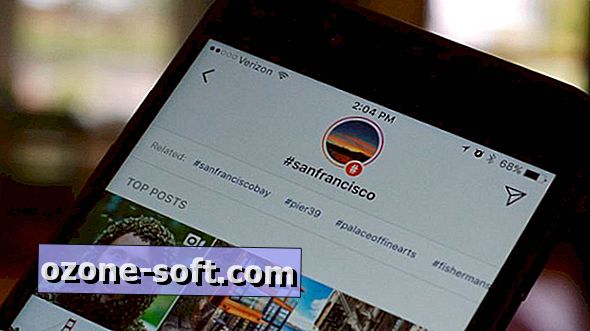








Zanechte Svůj Komentář